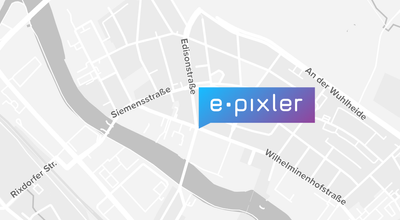Überprüfung / Erhöhung PHP-Version im Hosting bei e-pixler
Bitte prüfen Sie vor der Anpassung der PHP-Versionen, ob Ihre Application und mögliche Plugins die gewünschte PHP-Version unterstützen.
Anmeldung am Server Navigation zu den Domains
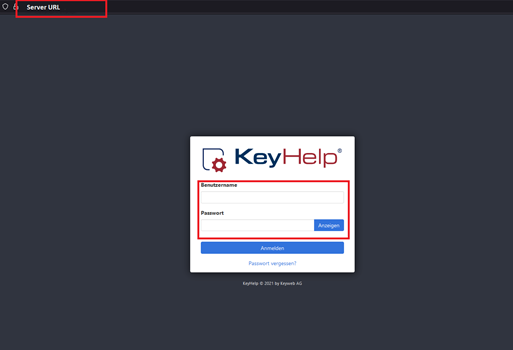
1. Eingabe der URL des Servers in die URL Leiste im Browser
2. Eingabe Ihrer Benutzer Daten.
Hinweis: Beide Informationen sollten Sie von uns erhalten haben. Falls nicht, melden Sie sich bitte bei uns unter support@e-pixler.com .
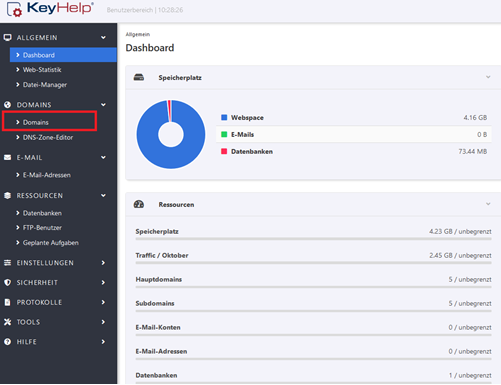
3. Navigieren Sie nun zu dem Menüpunkt Domains.
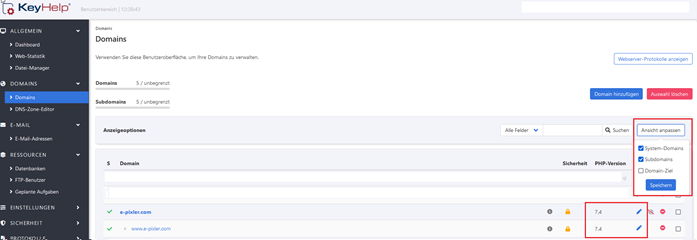
4. Hier sehen Sie nun alle Ihre Domains inkl. PHP-Version aufgelistet. Klicken Sie auf Ansicht anpassen falls Ihnen die Subdomains nicht angezeigt werden und machen Sie hier dann das Häkchen bei Subdomains.
5. Klicken Sie auf den Bleistift um die Domain/Subdomain zu bearbeiten.
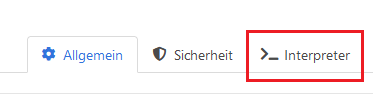
6. Wählen Sie den Tab Interpreter aus.
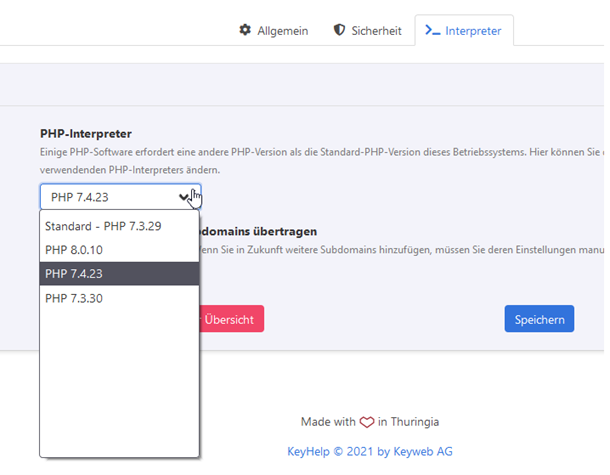
7. Wählen Sie die gewünschte PHP-Version aus und drücken Sie auf Speichern.
8. Führen Sie diese Schritte mit jeder Domain / Subdomain aus bis alle eine möglichst aktuelle Version haben.